1. 분 류 : 백업/복원 프로그램
2. 프로그램 : 매크리움 리플렉트 프리 에디션(Macrium Reflect Free Edition) v.5.0.4196
3. 운영체제 : Windows XP/Vista/7 (32, 64비트)
4. 라이선스 : 프리웨어 (개인만)
5. 제작자 : Paramount Software UK Ltd
6. 사이트 : http://www.macrium.com
7. 다운로드 : [ 바로다운1 ], [ 바로다운2 ], [ 다운페이지1 ], [ 다운페이지2 ]
똘82닷컴은 USB메모리를 이용해서 윈도우XP를 설치하는 방법을 마쳤다. 그런데 깔끔하게 설치된 윈도우XP는 또 시간이 지나면 처음보다 느려지도, 엉망이 될 것이다.
시간이 흘러 시스템이 느려지면 까먹은 윈도우XP 설치법을 인터넷에서 찾아서 윈도우XP를 설치를 한다. 물론 윈도우XP 설치를 수없이 겪은 사람은 대충 파티션 잡는 법이나 윈도우 설치과정을 알지만, 초보자들이나 컴퓨터에 미숙한 분들은 윈도우XP 설치를 하려면 참 골치가 아프다.
똘82닷컴이 아무리 윈도우 설치방법에 대해 자세히 설명을 해 놓아도 어렵게만 보일 수 있다. 무슨 일이든 첫경험이 어려운 법이지, 도전하지 않으면 성과가 없다!
윈도우XP 설치 방법은 어렵지 않으니, 똘82닷컴이 예전에 남긴 글을 찾아서 따라하시면 쉽게 할 수 있을 것이다.
느려지 윈도우XP를 좀 더 빠르게 새로 설치하는 방법은 없는 것인가? 정답은 있다! 바로 윈도우가 설치된 하드디스크의 이미지(파티션)을 백업시켜 놓고, 나중에 전체 복원을 시키면 백업 당시의 상태로 빠르게 돌아갈 수 있다.
대표적인 백업/복원 프로그램으로 유명한 놈이 고스트이다. 똘82닷컴은 고스트를 사용해 본 적은 손에 꼽을 정도이다. 옛날에 전문가가 하는 것을 보니 CD 한장으로 금방 컴퓨터를 살려 놓던 것을 본 적이 있다.
인터넷에서 고스트에 관한 설명을 찾아보고, 언제 한번 저렇게 해서 나도 윈도우 재설치를 안 하고, 바로 살려봐야지... 이런 말만 백번째...
고스트의 단점이라면 바로 유료 프로그램이라는 점이다. 고스트를 잘 사용하는 분이라면 고스트를 이용해서 복원/백업을 잘 하시겠지만, 똘82닷컴은 뭐 잘 모르겠다.
그러다가 매크리움 리플렉트 프리 에디션(Macrium Reflect Free Edition)라는 프로그램을 얼핏 보게 되었다. Macrium Reflect Free Edition도 고스트와 비슷하게 디스크 복원/백업 기능을 지원한다.
유료 제품의 경우에는 좀 더 다양한 기능도 제공하고 있지만, Macrium Reflect Free Edition 만으로도 충분히 핵심기능은 사용할 수 있기 때문에 추천을 하고 싶다. 아니 다른 프로그램을 아직 느껴보지 못해서 그럴 수도 있지만...
Macrium Reflect Free Edition은 윈도우7까지 지원하고, 64비트 또한 지원을 한다. 단, 기업에서는 사용하지 못하며, 비상업 용도의 개인만 사용이 가능한 프리웨어(freeware)이다.
자세한 매크리움 리플렉트 프리 에디션를 활용해서 하드디스크를 백업/복원하는 것은 차후에 알아 보기로 하고, 이번엔 간단히 설치과정 정도만 살펴보고 가자.
1. 설치과정
- [Next]를 선택한다.
- 설치화면이 나오는데 [Next]를 선택한다.
- 사용 계약 동의를 묻는데, 'I accept the terms in the License Agreement'를 선택하고 [Next]를 클릭한다.
- 라이선스 키(License key)를 입력하라고 나오는데, 자동으로 입력이 되어 나온다. 비상업 용도의 개인만 사용 할 것을 부탁한다.
[Next]를 선택한다.
- 등록 과정도 나오는데, 아무런 항목을 입력 할 필요없이 그냥 [Next]를 선택해도 된다.
- 별다른 설정없이 그냥 [Next]를 선택한다.
- 본격적인 설치를 위해 [Install]를 선택한다.
- 설치가 완료되면 [Finish]를 선택한다.
- 바탕화면의 'Reflect'를 한번 클릭해 보면 Macrium Reflect Free Edition의 모습을 볼 수 있다. 디스크 이미지(Disk Image), 복원(Restore), 로그(Log) 탭메뉴와 하드디스크도 보이고...
자세한 설명이 분량이 좀 많은 듯 해서 커트라인 치고 다음 번에 알려 드리도록 하겠다.
[ 관련글 ]
Macrium Reflect Free Edition 활용 #1 - 백업 이미지 만들기
Macrium Reflect Free Edition 활용 #2 - 부팅 USB메모리(복구용) 만들기
Macrium Reflect Free Edition 활용 #3 - 하드디스크 복원(복구)하기










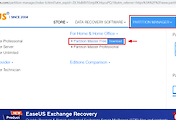


댓글